Navigeren tijdens het schrijven
Een van de zaken die een scriptie zo lastig maakt om te schrijven, is dat het meestal een vrij lange tekst wordt. Zoek maar eens iets terug in je Theoretisch kader als je lekker aan Resultaten aan het schrijven bent. Je kunt scrollen en je kunt zoeken met de zoekfunctie. Maar nu we ten bate van de inhoudsopgave en de vormgeving opmaakstijlen hebben gedefinieerd, heb je Word ook iets geleerd over de structuur van je scriptie, en daar kun je handig gebruik van maken: je kunt navigeren tijdens het schrijven.
Via menu Beeld, item Zijbalk en de dropdown Navigatie klapt er een zijschermpje open (zie figuur 1). Je ziet hier de documentstructuur zoals je die met behulp van het toekennen van opmaakstijlen hebt gedefinieerd.
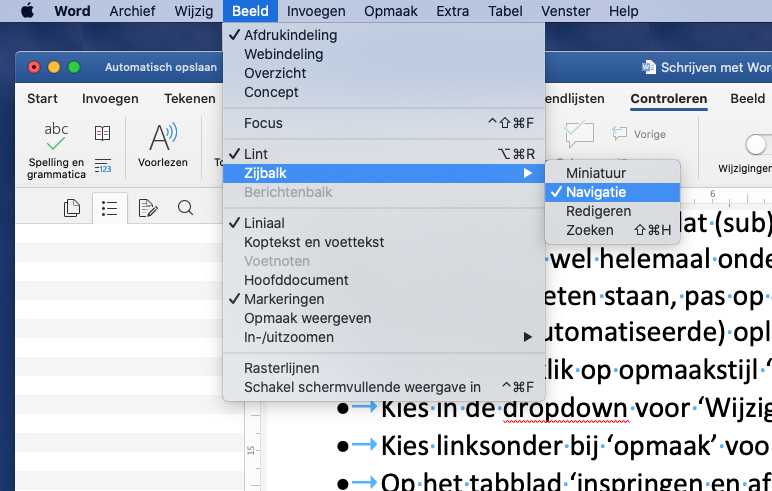
Zie figuur 2; het gaat om de kolom links van de tekst waaraan gewerkt wordt.
Je ziet hier de documentstructuur zoals je die met behulp van het toekennen van opmaakstijlen hebt gedefinieerd. In de figuur zie je het worddocument waarin de webpagina’s zijn geschreven over het structureren van je tekst met behulp van je tekstverwerker, maar voor je scriptie geldt hetzelfde. Het werkt alleen als je per kopsoort ook een inhoudsopgaveniveau hebt gedefinieerd.
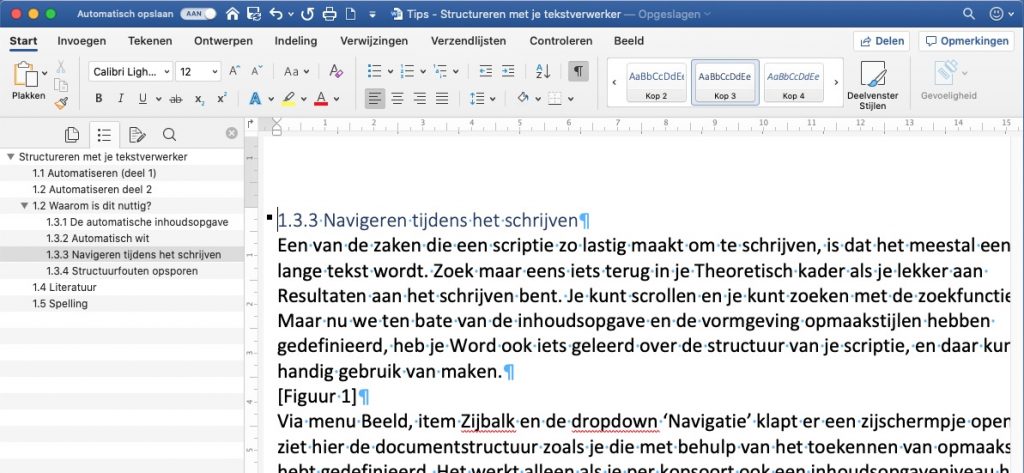
Het navigatiemenu functioneert nu als kompas. Moet je iets opzoeken in het Theoretisch kader, klik dan daar Theoretisch kader aan. Moet je iets opzoeken in §1.3.3, klik dan daarop. Met name in de redactiefase van je scriptie bespaart deze navigatiekolom veel tijd, omdat je heel snel kunt navigeren. Bijvoorbeeld even checken wat je ook weer in het resultatenhoofdstuk had opgeschreven, om zo tot goede conclusies te komen, is in een handomdraai gebeurd.
